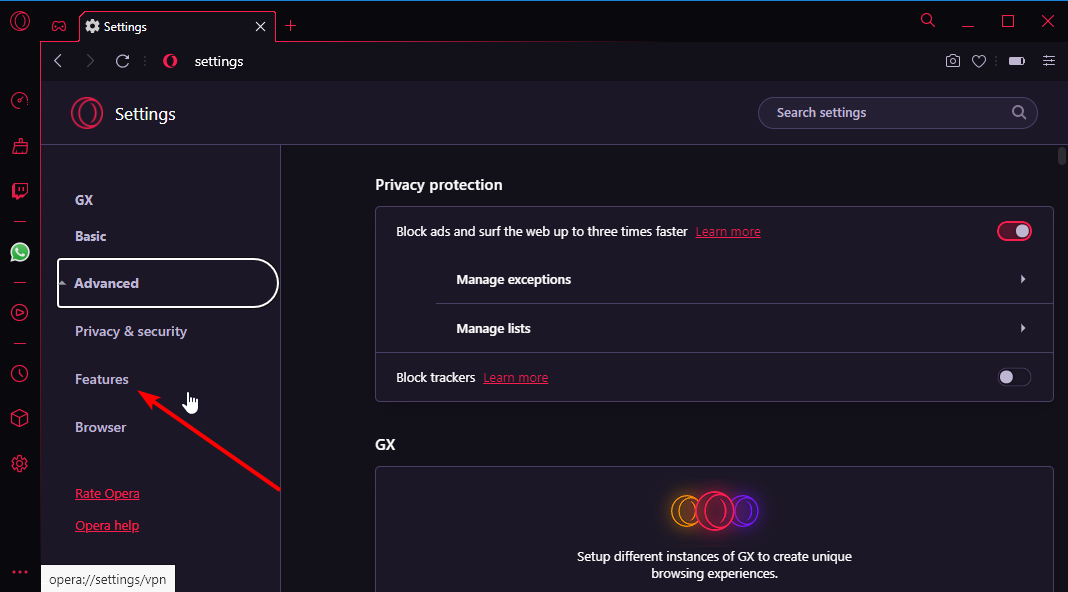- يعد Opera GX متصفحًا شائعًا للألعاب ولكنه يعتبر أيضًا أحد أفضل مستعرضات التصفح اليومية لأنه يتضمن ميزات متصفح Opera الأصلي.
- إذا كنت تواجه مشكلات في تثبيت Opera GX ، فقد يكون اتصالك بالشبكة هو المشكلة.
- أبلغ المستخدمون أن استخدام المثبت دون اتصال بالإنترنت حل المشكلة.
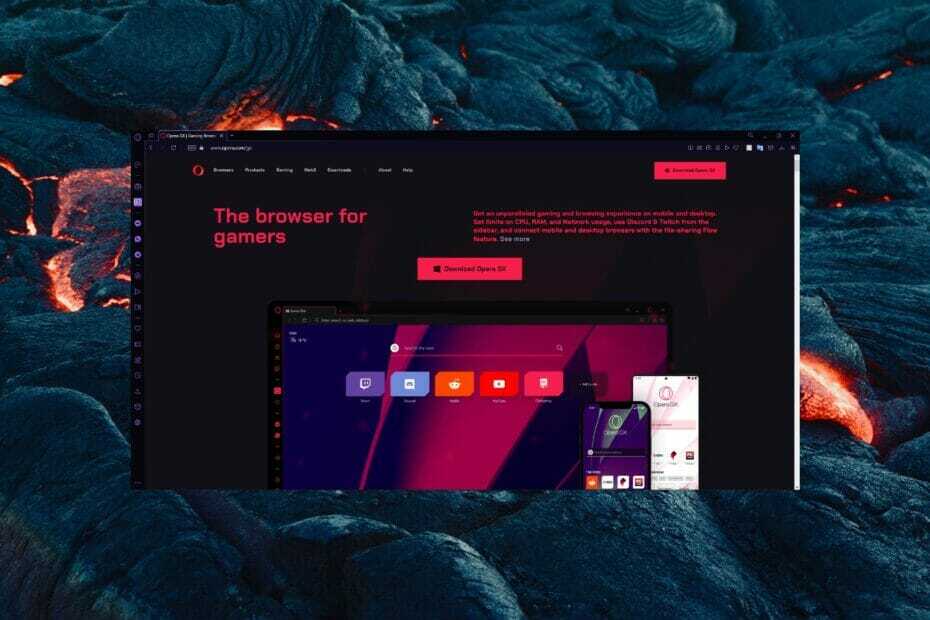
إليك ما يمكن أن يفعله Opera:
- تحسين استخدام الموارد: يتم استخدام ذاكرة RAM الخاصة بك بشكل أكثر كفاءة من المتصفحات الأخرى
- خصوصية محسّنة: شبكة VPN مجانية وغير محدودة مدمجة
- لا توجد إعلانات: تعمل أداة Ad Blocker المدمجة على تسريع تحميل الصفحات وتحمي من استخراج البيانات
- ودية الألعاب: Opera GX هو أول وأفضل متصفح للألعاب
- تنزيل Opera
Opera GX هو أول متصفح ألعاب في العالم وقد اشتهر بسرعة لميزاته الفريدة لتحسين الألعاب داخل المتصفح.
ومع ذلك ، أبلغ العديد من المستخدمين عن تعطل مثبت Opera GX عند التثبيت. لحسن الحظ ، قد يكون لدينا حل لحل هذه المشكلة بسرعة.
هل يمكن استخدام Opera GX كمتصفح عادي؟
يحتوي Opera GX على جميع الميزات كمعيار متصفح Opera مع بعض الوظائف الإضافية لتحسين ألعاب المتصفح. يمكن استخدام هذا المتصفح تمامًا كمتصفح يومي ويدعم جميع أنواع احتياجات التصفح.

يمكنك تعيين Opera GX كمتصفحك الافتراضي في إعدادات المتصفح. يمكن للمستخدمين أيضًا استيراد بيانات المتصفح ، مثل الإشارات المرجعية والمحفوظات ، من متصفح آخر بسهولة لجعل التبديل سلسًا.

أوبرا جي إكس
احصل على Opera GX واستكشف جميع ميزاته لتحسين كل من التصفح اليومي والألعاب.
كيف يمكنني إصلاح توقف Opera GX عند التثبيت؟
1. قم بالتنزيل باستخدام المثبت غير المتصل بالإنترنت
- اذهب إلى صفحة Opera الرئيسية.
- انقر فوق التحميلات.
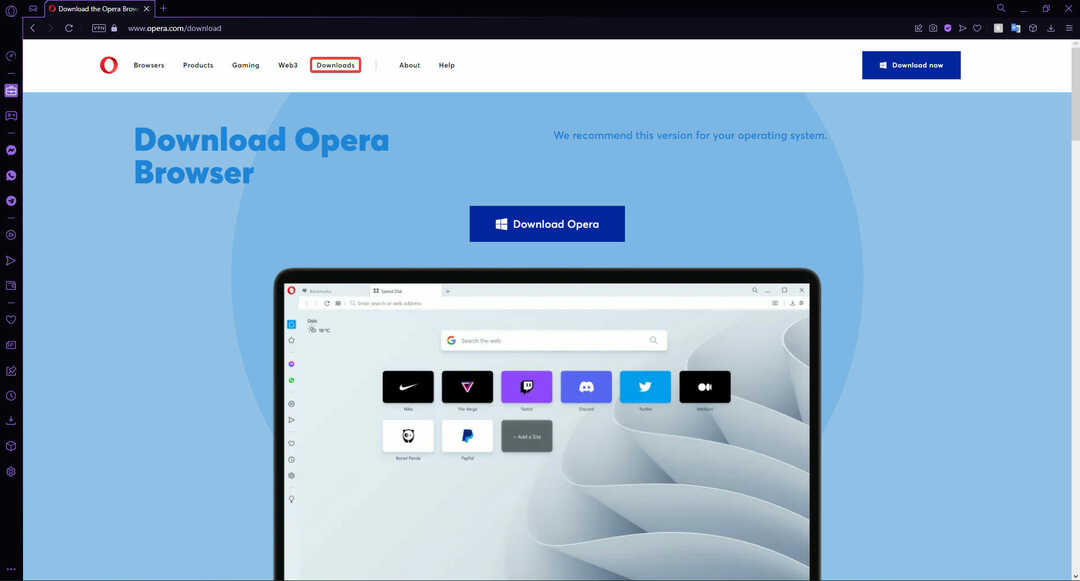
- قم بالتمرير لأسفل ثم قم بالتوسيع أوبرا جي إكس.
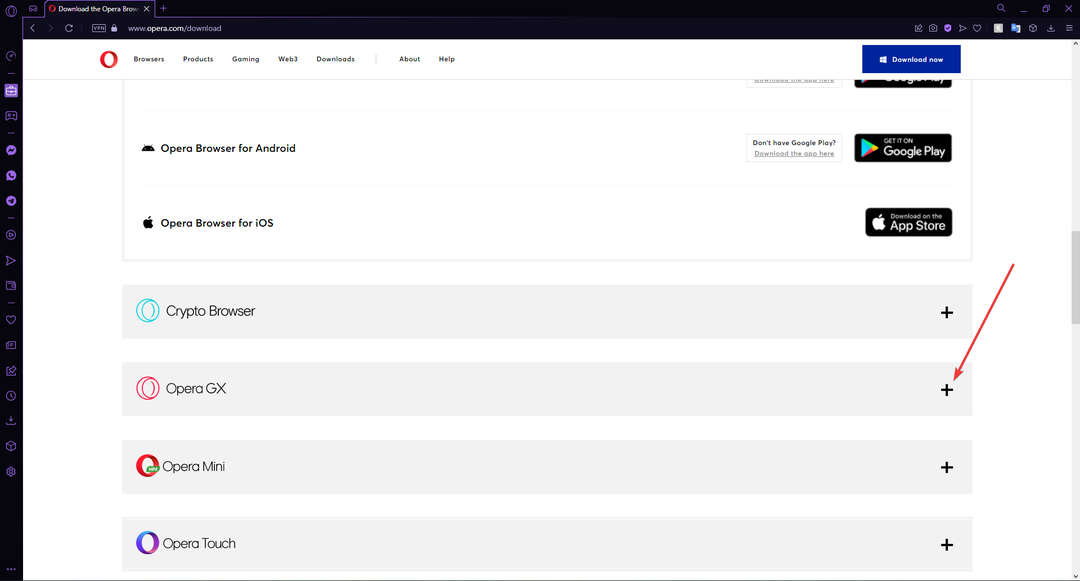
- اختر من بين ملف 64 بت و ال 32 بت حزمة حاليا.
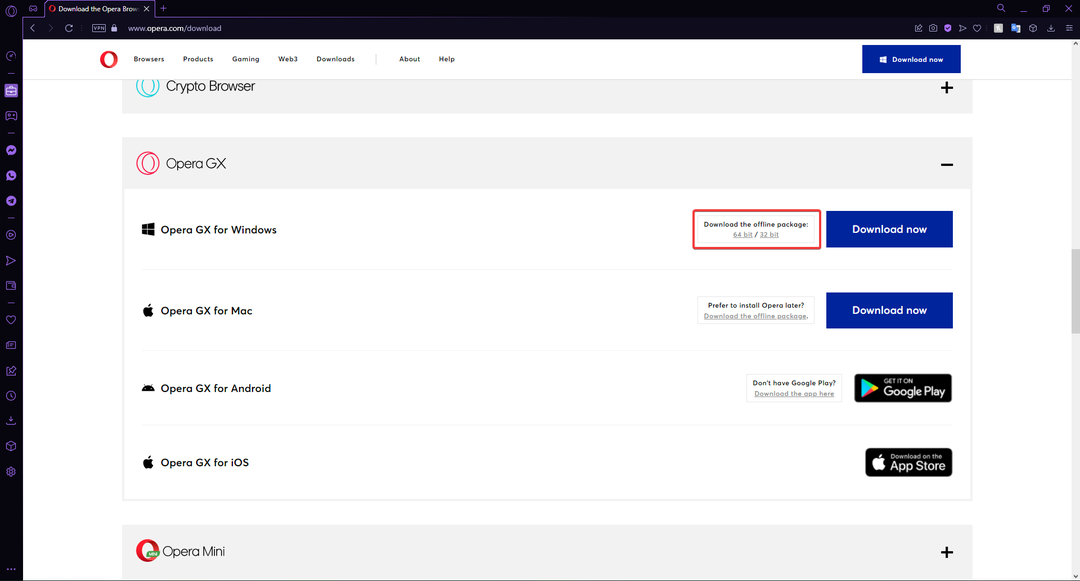
قد يتسبب اتصال الشبكة الضعيف في حدوث مشكلات مع مثبت Opera GX. يتيح برنامج التثبيت غير المتصل للمستخدمين تنزيل Opera GX وتثبيته لاحقًا في حالة عدم وجود اتصال بالإنترنت.
2. تبديل الشبكات
- انقر فوق يبدأ والبحث لوحة التحكم ثم اضغط دخول.
- يختار شبكة تواصل وانترنت.
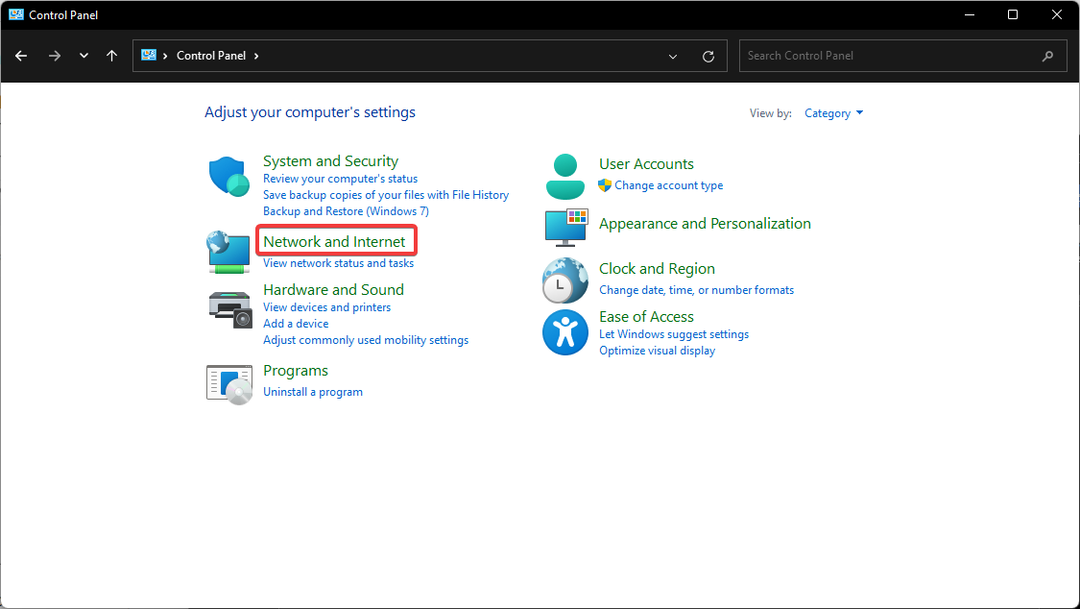
- تحت مركز الشبكة والمشاركة، تحديد إتصل بالشبكة للتغيير إلى شبكة معروفة مختلفة. لإنشاء شبكة جديدة انقر فوق عرض حالة الشبكة والمهام.
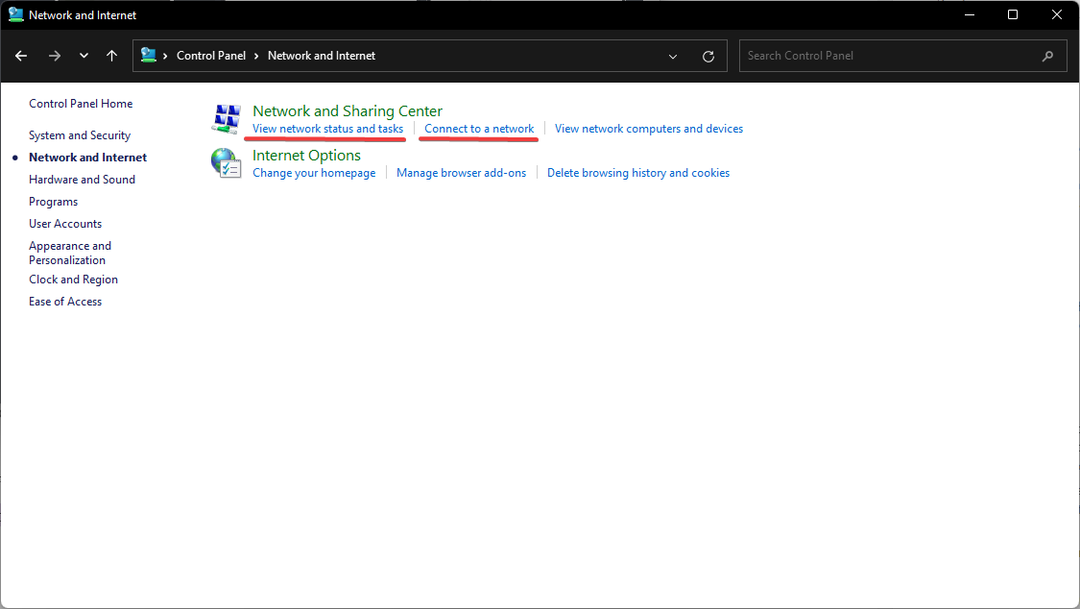
- انقر قم بإنشاء شبكة أو إتصال جديد.
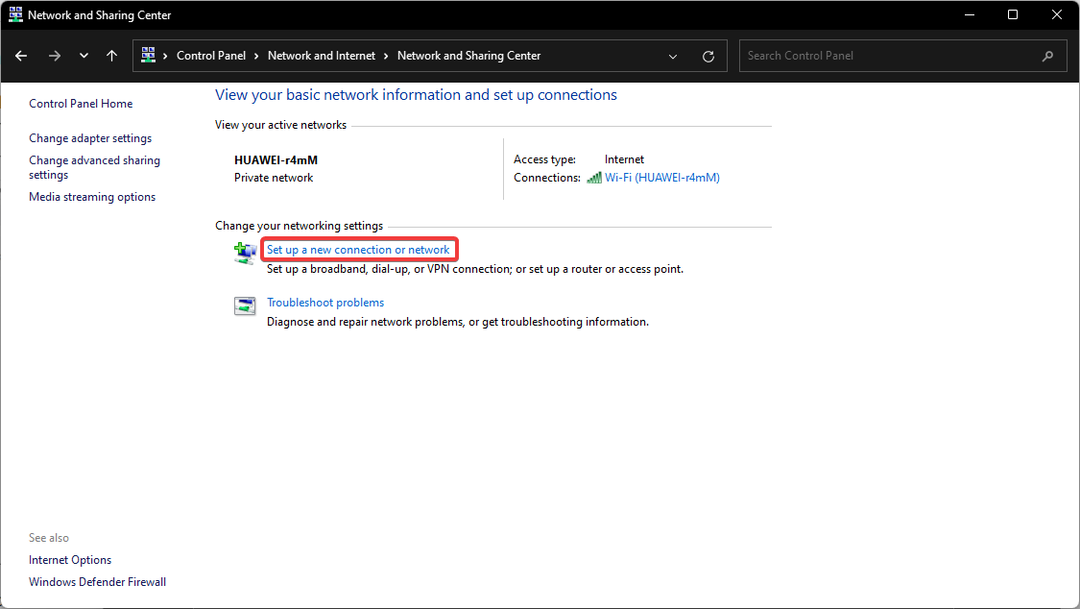
- اختر خيار الاتصال الخاص بك واتبع الخطوات لإعداد الاتصال.
أبلغ العديد من المستخدمين عن التبديل إلى شبكة مختلفة بإصلاح المشكلة ويمكن للمستخدمين تثبيت Opera GX. قد يؤدي هذا إلى حل المشكلة إذا كنت تتلقى ملف 503 الخدمة غير متوفرة مؤقتا رسالة عند محاولة التنزيل.
- 7+ حلول سريعة إذا كان Safari لا يعمل على نظام التشغيل Windows 10
- تصحيح: متصفحك لا يدعم جافا
- 10 طرق لإصلاح خطأ اتصال Opera Crypto Wallet في نظامي التشغيل Windows 10 و 11
- Loomi by Opera: ما تحتاج إلى معرفته
- 3+ إصلاحات لـ status_access_violation على Microsoft Edge
3. قم بإيقاف تشغيل توفير شحن البطارية
- انقر فوق القائمة الموجودة في الركن الأيمن السفلي.
- لو حافظ البطارية قيد التشغيل ، انقر فوقه لإيقاف تشغيله.
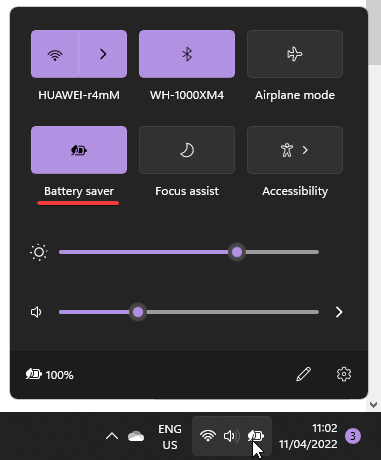
- تحميل أوبرا جي إكس.
حاول التنزيل بعد إيقاف تشغيل موفر البطارية والتأكد من شحن الكمبيوتر. يقوم الكمبيوتر بإيقاف تشغيل الوظائف التي تستهلك قدرًا كبيرًا من الطاقة عند تشغيل موفر البطارية. وبالتالي ، قد لا يتم تنزيل تنزيل Opera GX بشكل صحيح مع تشغيل موفر البطارية.
4. قم بإيقاف تشغيل جدار الحماية مؤقتًا
- انقر فوق يبدأ والبحث أمن Windows ثم اضغط دخول.
- يختار جدار الحماية وحماية الشبكة.
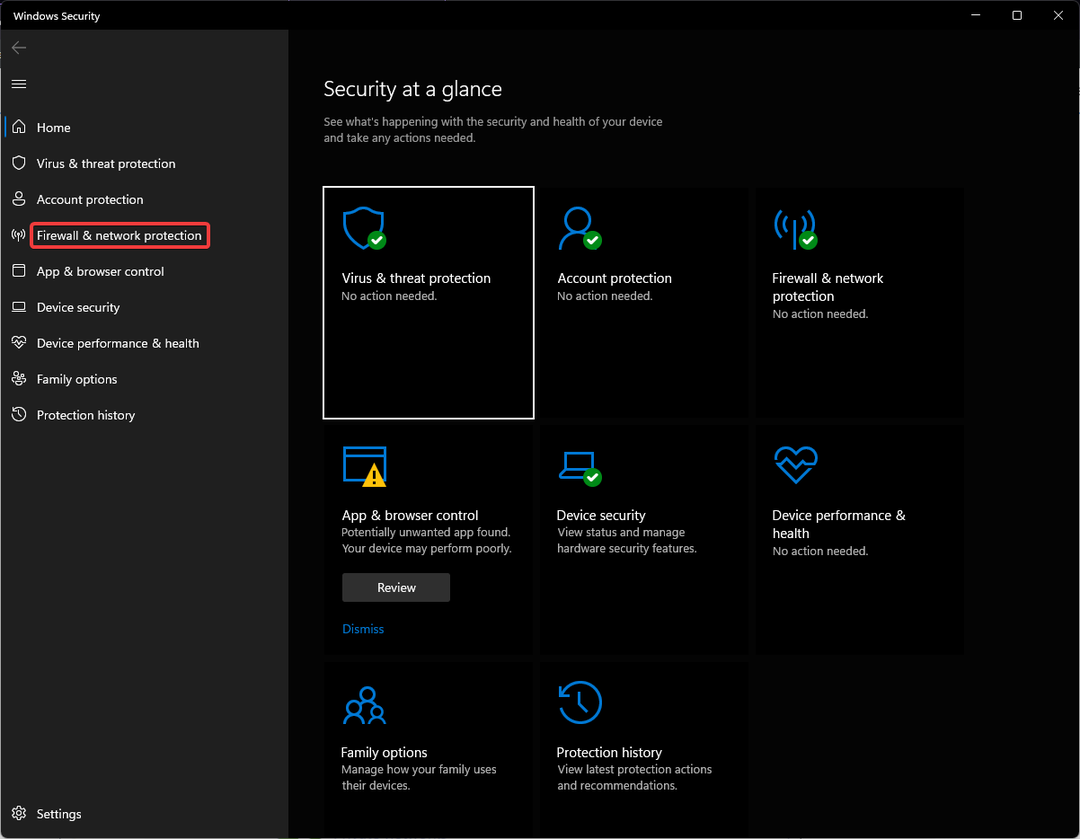
- انقر فوق شبكة خاصة والتبديل جدار حماية Microsoft Defender إلى من.
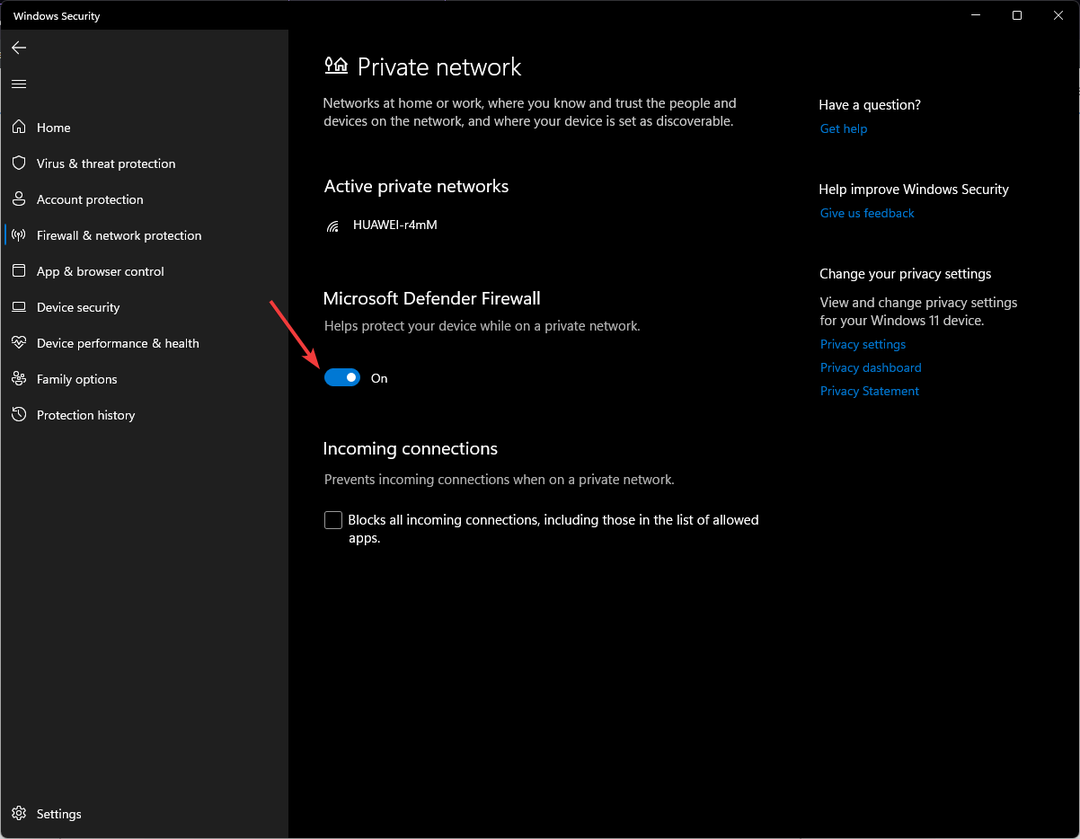
- ارجع واختر شبكة عامة وإيقاف تشغيل جدار حماية المدافع أيضًا.
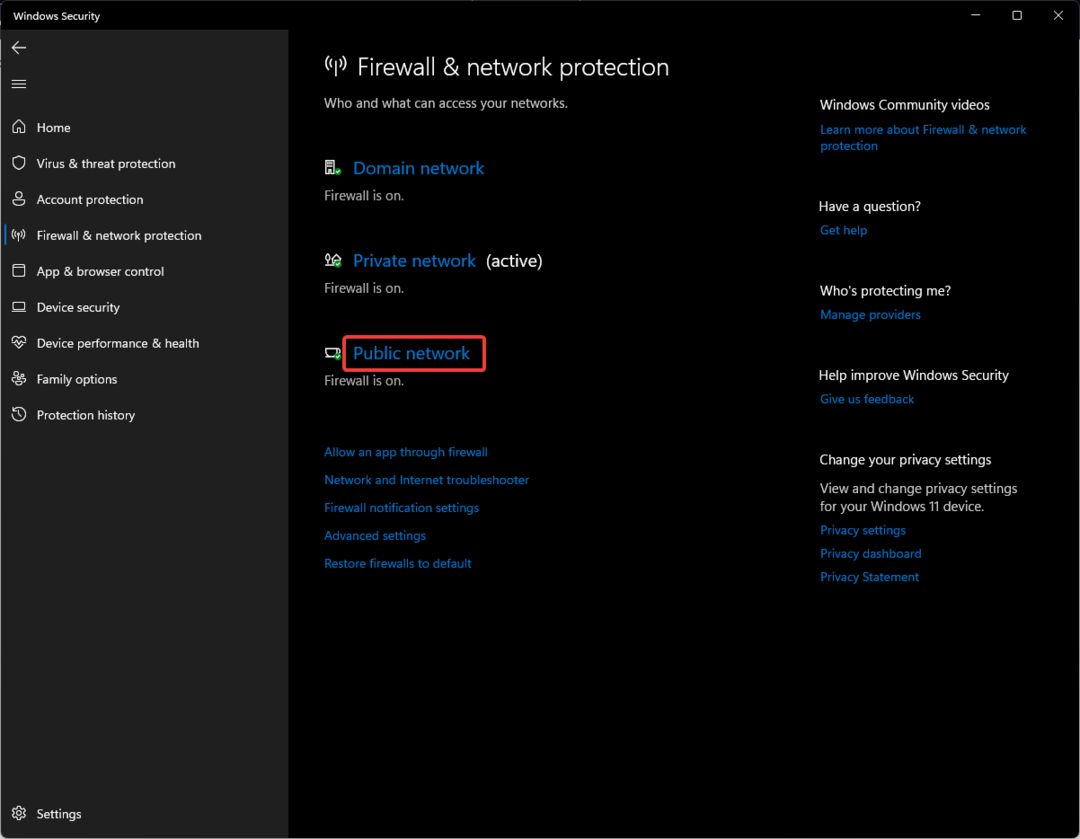
- ثَبَّتَ أوبرا جي إكس.
قد يمنع جدار الحماية تثبيت Opera GX ، تأكد أيضًا من تعطيل أي جدران حماية تابعة لجهة خارجية قد تكون لديك مؤقتًا.
تذكر أيضًا إعادة تشغيل جدار الحماية بعد تنزيل Opera GX للحفاظ على جهاز الكمبيوتر الخاص بك محميًا.
نأمل أن تساعدك هذه الطرق في حل مشكلة توقف Opera GX عند التثبيت للمستخدم الحالي. إذا كنت تواجه مشاكل توقف متصفح Opera عند التنزيل، لدينا حلول لذلك أيضًا.
إذا كان لديك حل مختلف لمشكلته لم يكن مدرجًا أعلاه ، فأخبرنا بذلك في التعليقات.
 هل ما زلت تواجه مشكلات؟قم بإصلاحها باستخدام هذه الأداة:
هل ما زلت تواجه مشكلات؟قم بإصلاحها باستخدام هذه الأداة:
- قم بتنزيل أداة إصلاح الكمبيوتر تصنيف عظيم على TrustPilot.com (يبدأ التنزيل في هذه الصفحة).
- انقر ابدأ المسح للعثور على مشكلات Windows التي قد تتسبب في حدوث مشكلات بجهاز الكمبيوتر.
- انقر إصلاح الكل لإصلاح المشكلات المتعلقة بالتقنيات الحاصلة على براءة اختراع (خصم حصري لقرائنا).
تم تنزيل Restoro بواسطة 0 القراء هذا الشهر.